
En este artículo habremos explicado los pasos necesarios para instalar y configurar phpMyAdmin en Ubuntu 18.04 LTS. Antes de continuar con este tutorial, asegúrese de haber iniciado sesión como usuario con privilegios de sudo. Todos los comandos de este tutorial deben ejecutarse como un usuario no root.
phpMyAdmin es una herramienta de administración web de código abierto para administrar la base de datos MySQL y MariaDB. Está escrito en PHP y es una de las herramientas de administración de bases de datos más populares que utilizan las empresas de alojamiento web para permitir que los administradores de sistemas novatos lleven a cabo actividades de bases de datos.
Instalar phpMyAdmin en Ubuntu 18.04
Paso 1. Primero, antes de comenzar a instalar cualquier paquete en su servidor Ubuntu, siempre recomendamos asegurarse de que todos los paquetes del sistema estén actualizados.
sudo apt update sudo apt upgrade
Paso 2. Instale la pila LAMP en Ubuntu.
Se supone que ya instaló la pila LAMP en Ubuntu 18.04. Si no es así, consulta el siguiente tutorial.
- Cómo instalar la pila LAMP (Apache, MariaDB, PHP) en Ubuntu
Paso 3. Instale phpMyAdmin.
Ahora, para instalar phpMyAdmin y las extensiones requeridas, use el siguiente comando:
sudo apt install phpmyadmin php-mbstring php-gettext
Primero, deberá seleccionar apache como servidor web. Seleccione Apache y haga clic en Aceptar.
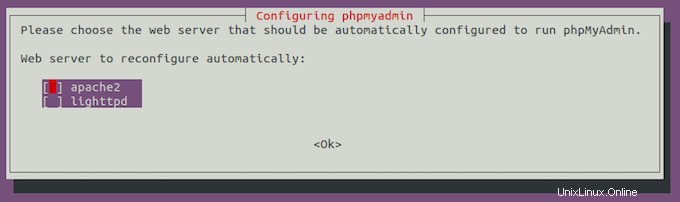
Ahora ingrese el siguiente comando para habilitar la extensión php-mbstring:
sudo phpenmod php-mbstring
Reinicie apache2 usando el siguiente comando:
sudo systemctl restart apache2
Paso 4. Configure phpMyAdmin.
El archivo de configuración de Apache se creará en /etc/ phpmyadmin/apache.conf . Puede editar el archivo de configuración:
sudo ln -s /etc/phpmyadmin/apache.conf /etc/apache2/conf-available/phpmyadmin.conf sudo a2enconf phpmyadmin
Luego, reinicie el servicio de Apache:
sudo systemctl restart apache2
Paso 5. Crear usuario de base de datos.
Primero, abra el shell de MySQL escribiendo el siguiente comando:
sudo mysql
Cree un nuevo usuario escribiendo el siguiente comando:
CREATE USER 'your_user_name'@'localhost' IDENTIFIED BY 'your_password'; GRANT ALL PRIVILEGES ON *.* TO 'user_name'@'localhost' WITH GRANT OPTION; exit;
Ahora puede iniciar sesión con las credenciales de los usuarios creados y acceder a phpMyAdmin:
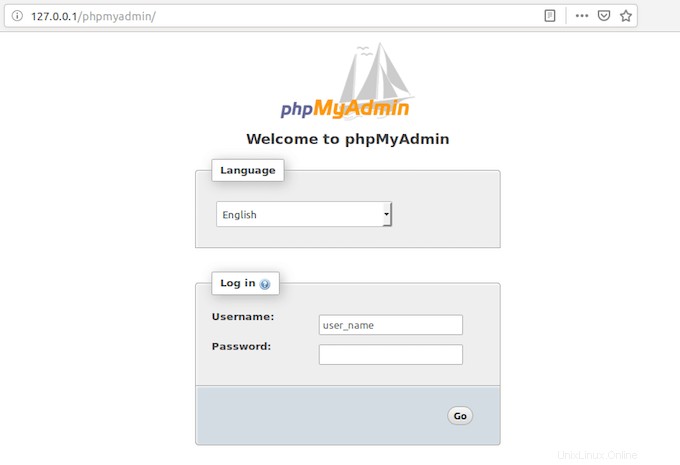
Eso es todo lo que necesita hacer para instalar phpMyAdmin en Ubuntu 18.04 LTS. Espero que encuentre útil este consejo rápido. Si tiene preguntas o sugerencias, no dude en dejar un comentario a continuación.